Có lẽ ai đó đã gửi cho bạn một ảnh GIF sinh nhật qua email điều đó có ý nghĩa rất lớn. Có thể bạn đã tìm thấy ảnh GIF chú chó nhảy mà bạn không thể ngừng xem. Có thể bạn có một hình ảnh GIF mà bạn muốn chia sẻ với một người bạn để cùng cười sảng khoái. Dù đó là gì thì bạn cũng có thể lưu ảnh GIF động vào máy tính hoặc thiết bị di động của mình.
Một số trang web GIF cung cấp cho bạn tùy chọn tải xuống giúp việc lưu GIF trở nên đơn giản. Tuy nhiên, bạn có thể không có tùy chọn này hoặc có thể bạn đang sử dụng thiết bị di động của mình. Sau đây, chúng tôi sẽ hướng dẫn bạn cách tải ảnh GIF xuống các thiết bị khác nhau của bạn.
Tìm tùy chọn tải xuống
Nếu muốn lưu hình ảnh động từ một trang web GIF phổ biến như imgur, bạn có thể kiểm tra tùy chọn tải xuống của trang web đó. Điều này giúp bạn dễ dàng tải xuống và lưu tệp GIF trên mọi thiết bị bằng trình duyệt web.
Trên Imgur, chọn ảnh GIF bạn muốn lưu. Sau đó, sử dụng ba dấu chấmở trên cùng bên phải của ảnh GIF để chọn Tải xuống.
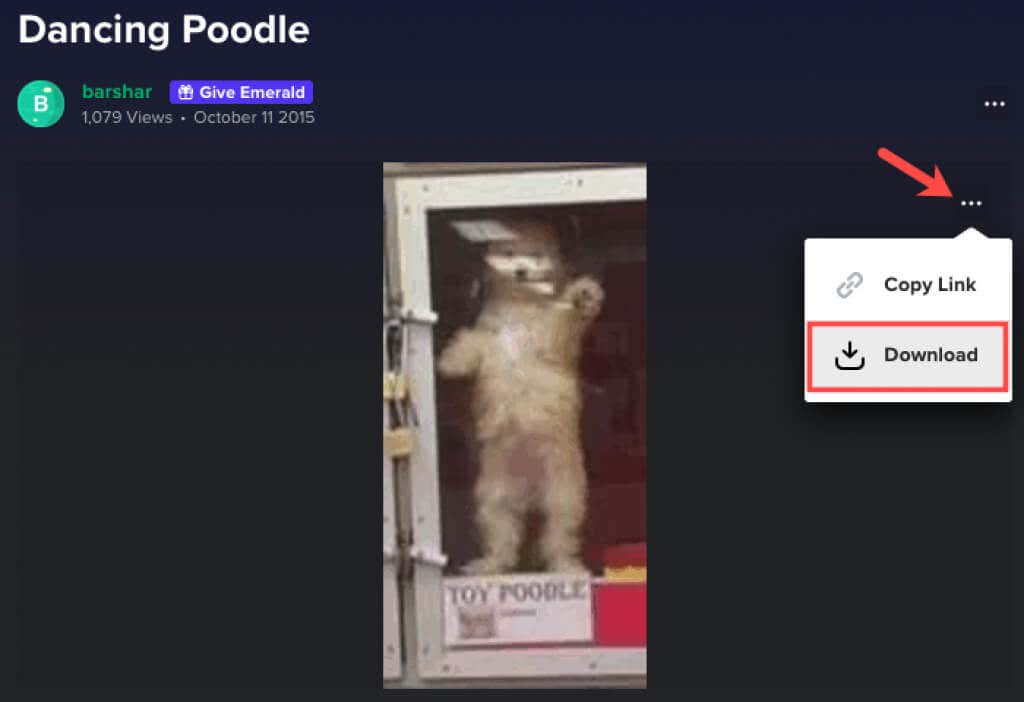
Sau đó, bạn có thể lấy ảnh GIF từ thư mục tải xuống của trình duyệt.
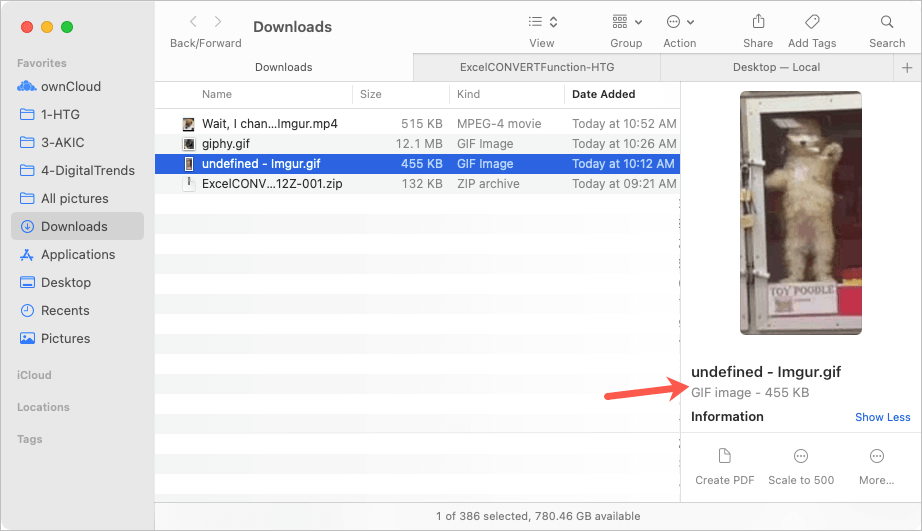
Lưu ý rằng một số ảnh GIF có thể được tải xuống ở định dạng khác, chẳng hạn như MP4 hoặc WEBP, tùy thuộc vào cách chúng được tải lên trang web. Nếu bạn muốn lưu tệp đó dưới dạng GIF, bạn có thể xem chuyển đổi tập tin trực tuyến.

Dù thế nào đi nữa, bạn cũng nên kiểm tra trang web GIF chuyên dụng để biết tùy chọn tải xuống.
Lưu ảnh GIF vào máy tính của bạn
Nếu bạn gặp một trang web GIF không có tùy chọn tải xuống như tumblr hoặc gfycat hoặc chỉ tìm thấy một GIF bạn muốn thực hiện tìm kiếm trên Google, thì bạn vẫn có thể lưu nó bằng một quy trình đơn giản.
Khi bạn thấy ảnh GIF mình muốn, hãy nhấp chuột phải vào ảnh đó. Trên Windows hoặc Mac, chọn Lưu hình ảnh dưới dạng.
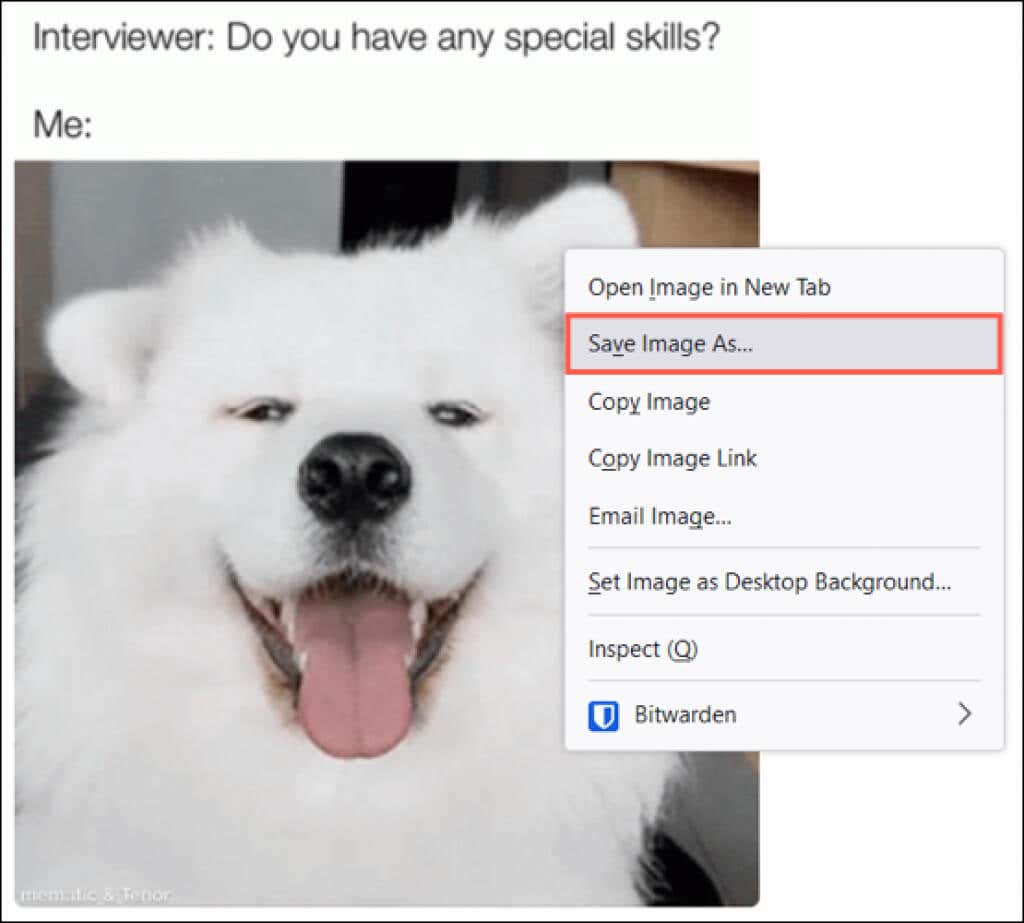
Khi hộp thoại Lưu dưới dạng mở ra, hãy chọn vị trí để lưu GIF, tùy ý đổi tên nó và xác nhận định dạng tệp là GIF. Hãy nhớ rằng, định dạng JPG và PNG không phải là hình ảnh động mà là hình ảnh tĩnh.
Chọn Lưurồi đi đến nơi bạn đã lưu để mở.
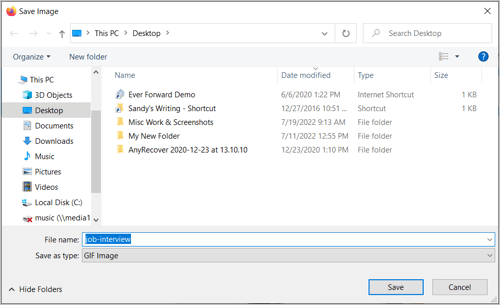
Một tùy chọn nhấp chuột phải khác trên Mac là Save Image to Downloads. Thao tác này sẽ đặt ảnh GIF trực tiếp vào thư mục Tải xuống của bạn mà không cần thực hiện bước hộp thoại Lưu dưới dạng ở trên.
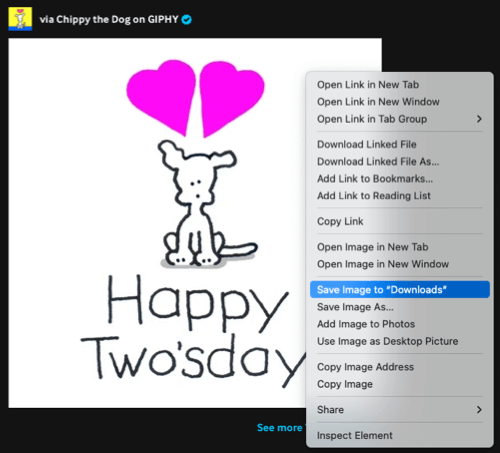
Xem ảnh GIF đã lưu trên máy tính của bạn.
Bạn có thể có ảnh hoặc công cụ hình ảnh mặc định trên máy tính của mình. Khi bạn nhấp đúp vào GIF, nó sẽ mở trong ứng dụng đó.
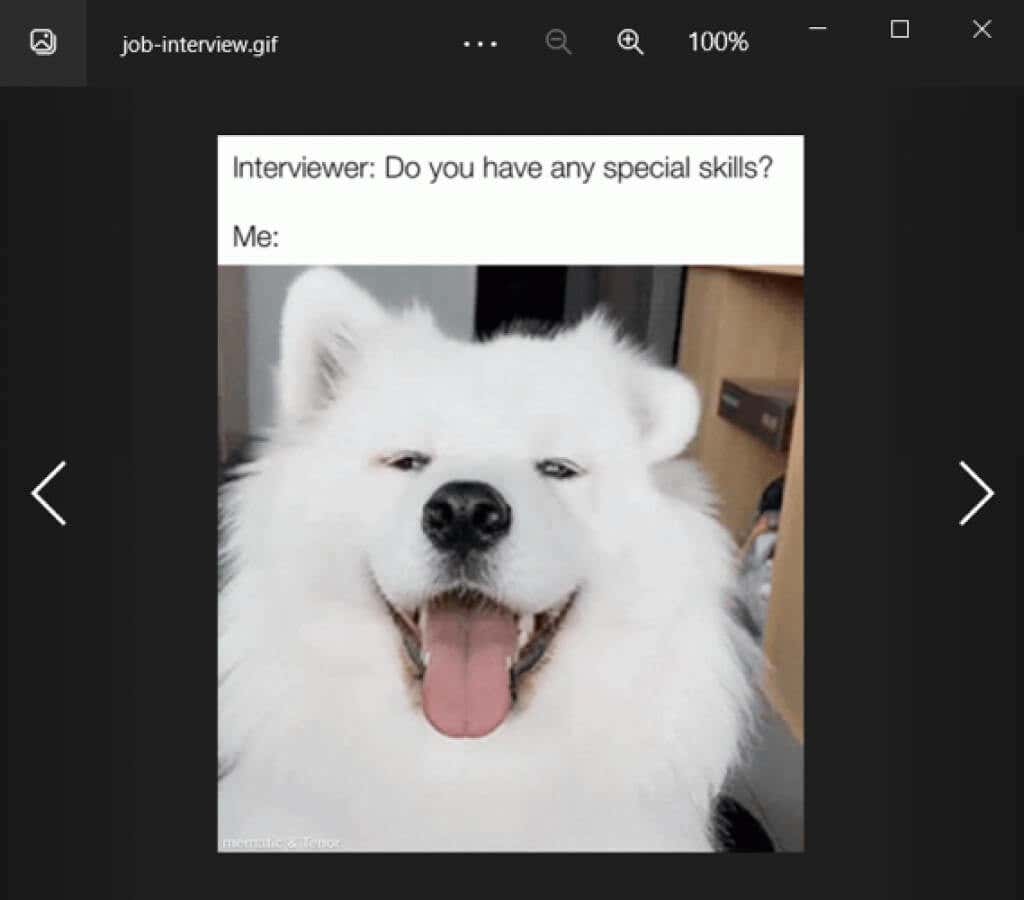
Nếu gặp khó khăn khi xem hoạt ảnh của GIF, bạn luôn có thể mở nó trong trình duyệt web như Google Chrome hoặc Safari.
Nhấp chuột phải vào GIF trên Windows hoặc Mac, chọn Mở bằngvà chọn trình duyệt bạn muốn.

Lưu và xem GIF trên thiết bị di động của bạn
Việc lưu ảnh GIF mà bạn đang xem trên thiết bị di động cũng tương tự như trên máy tính. Trong hầu hết các trường hợp, bạn có thể chạm, giữ và chọn tùy chọn Lưu. Dưới đây là một vài ví dụ.
Trên Android, chúng tôi truy cập trang web GIPHY và xem ảnh GIF mà chúng tôi muốn. Nhấn, giữ và chọn Lưu hình ảnhtrong menu bật lên. Sau đó, hãy mở Google Photos, chọn Tải xuốngvà bạn sẽ thấy ảnh GIF của mình.
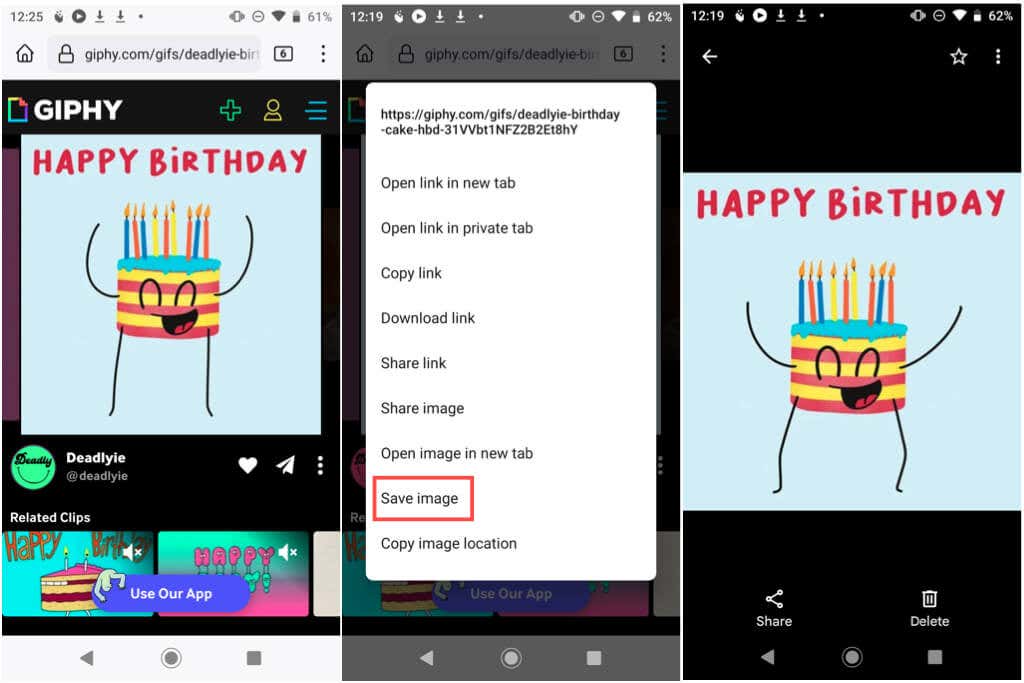
Như một ví dụ khác về điện thoại Android, chúng tôi thấy ảnh GIF trên Google mà chúng tôi thích. Nhấn, giữ và chọn Tải hình ảnh xuống. Sau đó, mở Tệp>Tải xuốngvà bạn sẽ thấy ảnh GIF đó cũng như ảnh GIF ở trên.

Trên iPhone, chúng tôi có ảnh GIF mà ai đó đã gửi cho chúng tôi trong Tin nhắn. Nhấn, giữ và chọn Lưutrong menu bật lên. Sau đó, mở ứng dụng Ảnh, chọn album Hoạt hìnhvà xem ảnh GIF.
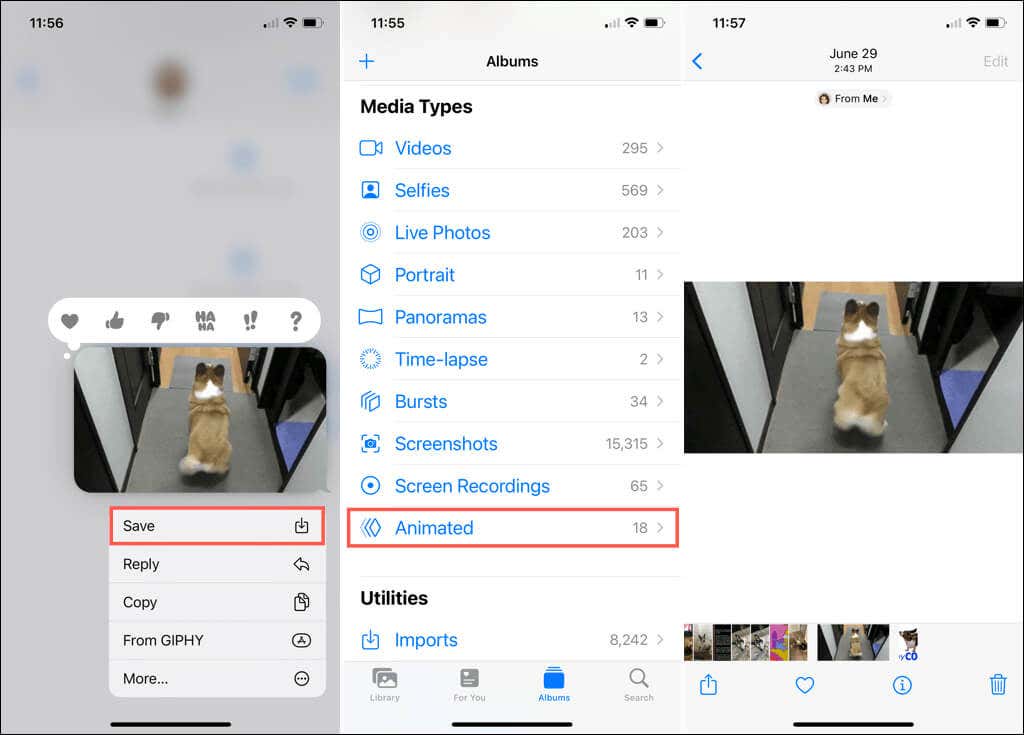
Đối với một ví dụ khác về iPhone hoặc iPad, chúng tôi muốn lưu ảnh GIF từ giọng nam cao. Nhấn, giữ và chọn Thêm vào ảnh. Mở ứng dụng Ảnhvà xem ảnh GIF trong Gần đâyhoặc album Hoạt hình.
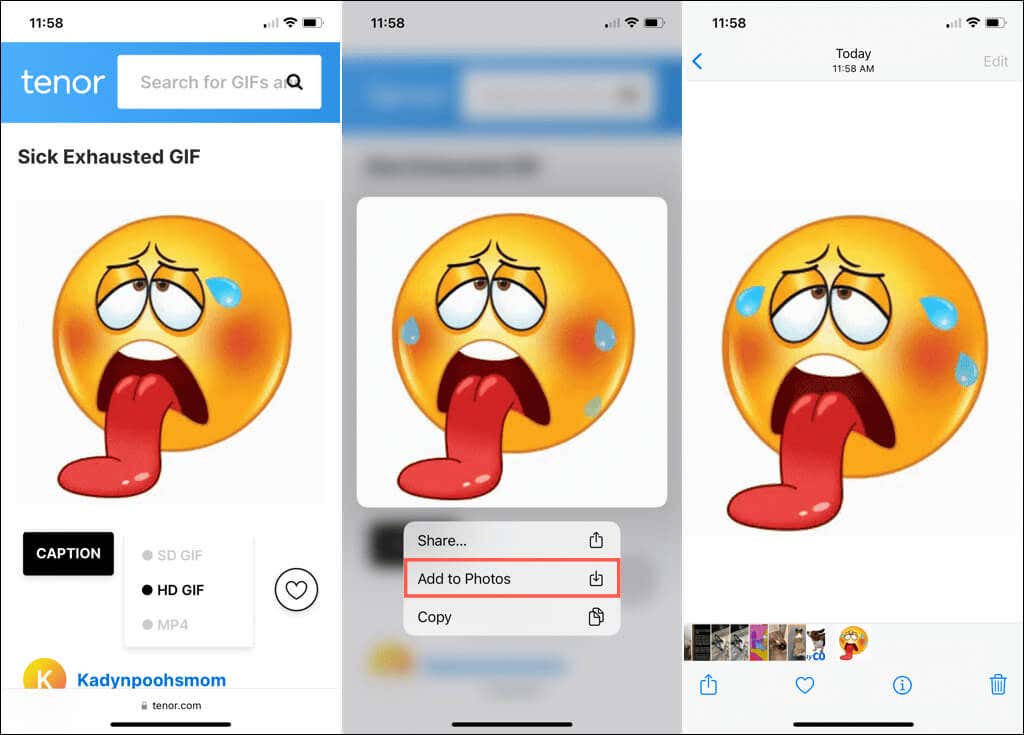
Ứng dụng GIF trên thiết bị di động
Một lựa chọn tuyệt vời khác cho ảnh GIF trên Android, iPhone và iPad là ứng dụng GIF chuyên dụng. Bạn không chỉ có thể duyệt hoặc tìm kiếm hình ảnh động mà còn có thể lưu nó vào Thư viện hoặc Thư viện ảnh của mình.
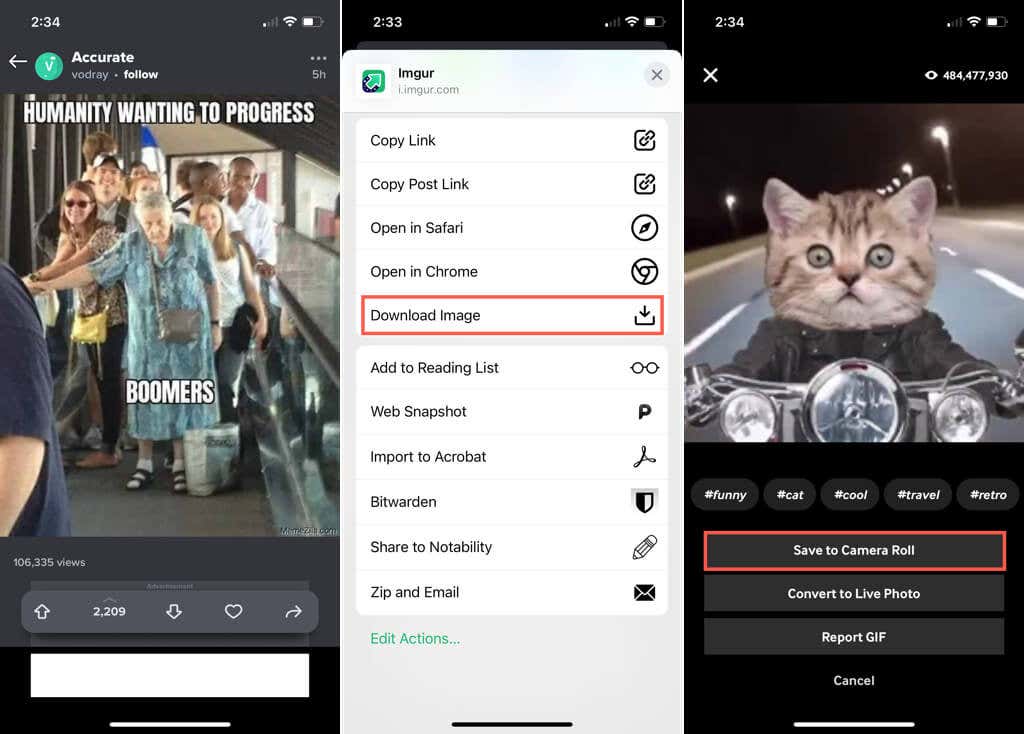
Các trang web như những trang web được đề cập ở đây, GIPHY và imgur, có ứng dụng di động đi kèm dành cho ảnh GIF khi đang di chuyển. Bạn cũng có thể xem qua Google Play hoặc App Store để có thêm lựa chọn.
Treo lên một ảnh GIF mà bạn thấy muốn chia sẻ với người khác trên phương tiện truyền thông xã hội hoặc chỉ cần tận hưởng một vài bước đơn giản là xứng đáng.
Bây giờ bạn đã biết cách lưu ảnh GIF nhìn thấy, hãy xem cách tạo ảnh GIF của riêng bạn. Bạn có thể tạo ảnh GIF từ video, tạo một sử dụng Photoshop CC và cũng có thể tạo một từ Ảnh trực tiếp trên iPhone và Mac..
.